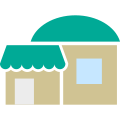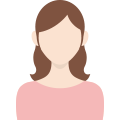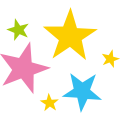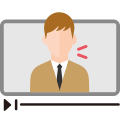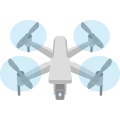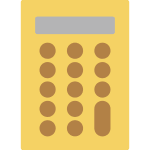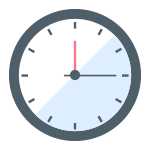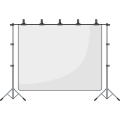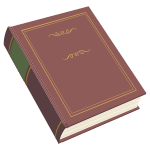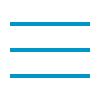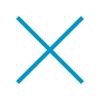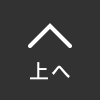スマホ撮影のコツ
SMARTPHONE
スマホでできる
商品撮影テクニック
プロのクオリティに仕上げるポイントとは?
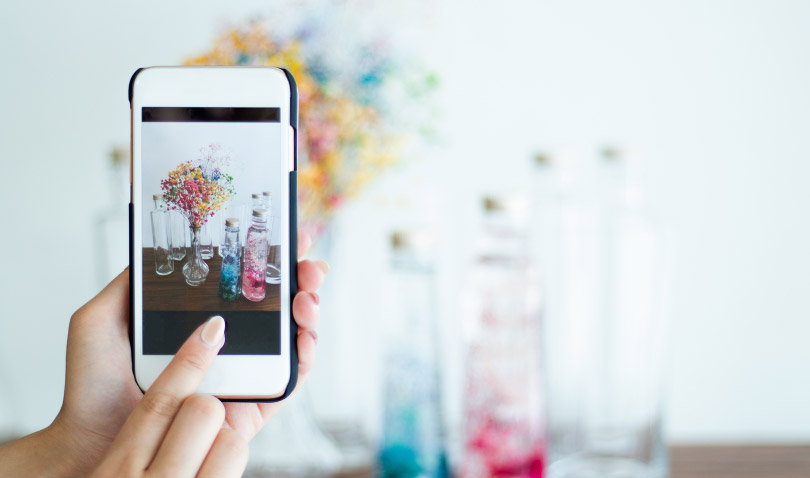
スマホでもブツ撮りは可能
カタログや広告に欠かせない商品写真。しかし、まとまった量をプロに発注するにはお金も時間もかかります。
そこでおすすめなのが、スマートフォンでのブツ撮り。
最近のスマートフォンはアプリやカメラの性能が向上し、誰でも簡単にきれいな写真を撮ることができます。
今回は、スマホカメラの性能を生かした商品撮影の方法と、プロレベルの写真に仕上がるコツを紹介します。
商品撮影に必要な道具
本格的な撮影機材を用意しなくても、身近な道具を使うだけで商品写真のクオリティは上がります。
下記を参考に、撮影に必要な最低限のアイテムをそろえましょう。

スマートフォン
1200万画素〜2000万画素のカメラがついたモデルであれば問題なく撮影できます。また、スマホカメラに採用されているレンズの多くは広角の単焦点カメラですが、広角レンズは画像に歪みが発生します。より正確に商品を撮影するには、望遠レンズ搭載モデルを用意しましょう。
ライト
基本的に自然光で撮影しますが、光量が足りない場合は簡易的なライトを用意して光を調節してみましょう。
100円ショップで手に入るLEDライトや、使っていないスマホのライトを活用しても良いでしょう。

ミニ三脚
撮影時の手ブレを抑えたい時や、アングルを固定したまま商品チェンジをしたい時は、スマホ用のミニ三脚があると便利です。三脚がない場合、簡易的に大きめの洗濯バサミを使うことでスマホを固定できます。

背景紙
初心者は、光の調整がシンプルで商品が明るく見え、編集作業が楽な白色を選びましょう。壁などにテープで固定しテーブルに敷いて、背景から商品の下まで、大きめに背景紙を広げましょう。

レフ板
光の量を足したり、影を抑えて商品のディテールを立たせたいときにはレフ板を使います。本格的なものは1000円前後で手に入りますが、スチレンボードなどでも代用可能です。厚みのある素材のボードを二枚つなげ、自立させて使用しましょう。

ディフューザー
光源を覆って強い光を柔らかくするなど、光の硬さを調節したいときに使います。本格的なものが用意できない場合は、トレーシングペーパーなどで代用できます。
スマホできれいに商品撮影するコツ
オフィスでも真似しやすい、スマートフォンでの商品撮影のコツを紹介します。
| 配置 | 商品は自然光の入る部屋で撮影しましょう。背景は、窓と垂直になるように設置し、商品は半逆光で撮影するのが自然に撮るポイントです。広角レンズの機種であれば、被写体の歪みを抑えるため、歪みのすくない画面の真ん中に商品を配置し、やや引きで撮影しましょう。 |
|---|---|
| ライティング | 窓からの日差しが強すぎる場合は、ディフューザーを貼って光を和らげましょう。商品の影が出る場合はレフ板を置いて明るさを調整しましょう。フラッシュはオフに設定してください。 |
| ホワイトバランスと露出 | 調整できる場合はホワイトバランスを設定し、ピントを合わせて、明るさ(露出)を調整します。スマートフォンのカメラは絞りの調節ができないため、シャッタースピードと感度を調節して明るさをコントロールしましょう。設定方法は機種によって異なり、iPhoneの場合は「AE/AFロック」から設定します。 |
| グリッド線を表示 | スマートフォンを三脚などで固定したら、画面にグリッド線を表示して被写体の水平を取ります。また、グリッド線をみながら被写体の配置を調整することで、構図のバランスが取りやすくなります。 |
| セルフタイマーを設定 | 一眼レフよりも小さなスマートフォンは、シャッターを押す際にずれて手ブレしやすいため、セルフタイマーを設定してシャッターを切りましょう。 |
レタッチのコツ

撮影した商品写真は、専用のアプリでレタッチすることで、プロが撮影したようなクオリティに仕上げることもできます。下記のポイントを抑えて編集してください。
1
色調整を行う
「露出」や「コントラスト」、「ハイライト」、「シャドウ」などで色味を調整します。ポイントは、「実物の色に近づける」こと。過度な露出補正、極端な彩度の変更などは避け、できるだけ肉眼で見たときの印象を再現しましょう。
2
構図を整える
「角度補正」機能で、傾きなどを補正します。また、「トリミング」で背景の見切れをカットします。複数の商品を撮影している場合、商品の大きさが揃うようにトリミングしましょう。
3
背景を置き換える
白い背景を選択して白いレイヤーに置き変えましょう。背景の影や汚れを一括で消すことができ、複数の商品を撮影している場合も統一感が生まれます。
4
編集内容をコピーする
1枚目の編集内容を保存することで、他の商品にも同じ編集内容を反映させることができます。商品数が多い場合は作業時間の短縮に有効ですが、一枚一枚の微調整は必要です。
商品動画撮影のコツ

商品の全体像や使い方を詳しく伝えたい場合は、商品紹介動画を作成しましょう。
簡易的な撮影であれば、スマートフォンでも十分なクオリティを担保できます。撮影の際には下記のポイントに注意しましょう。
1
解像度の設定
動画を使用する媒体に合わせて解像度を設定しましょう。画面の小さなスマートフォンで視聴するコンテンツの場合、最低限の解像度で十分です。一方、PCやテレビモニターでの視聴を想定する場合は、ある程度の解像度を担保しておくと汎用性が高まります。
ただし、『Youtube』を始め、多くの動画配信サイトは、動画をアップロードする際に解像度を小さくします。そのため、撮影の際に大きな解像度を担保する必要はありません。
2
ホワイトバランスの設定
窓際など、野外の光と室内照明が混ざり合うシュチュエーションでは、画面の色味を統一するため、メインの被写体に合わせてホワイトバランスを設定しましょう。
3
横向きで撮影
撮影する際は、スマートフォンの向きにも注意してください。SNSでは背景が少なく被写体に集中できる縦撮影が人気ですが、使用する媒体が決まっていない場合は、PCやテレビモニターでも納まりがよく、汎用性の高い横撮影がおすすめです。
4
手ブレに注意する
動画撮影では、パンやズームなどの動きをつけることで映像にリズムが生まれます。カメラを動かす際は手ブレに注意し、体全体を動かしてパンしたり、三脚で固定した上でズーム機能を使いましょう。
5
複数のシーンをつなぐ
長尺の撮影は難易度が高いため、欲しいシーンごとに短い尺で撮影し、編集でつないでいく方法がおすすめです。こまめにカットすることでミスを減らせるほか、短いカットをつなぐことでテンポのいい動画に仕上がります。